Heim >Datenbank >MySQL-Tutorial >Automatisieren von MySQL-Backups auf AWS Sn Ubuntu-Instanzen: Eine Schritt-für-Schritt-Anleitung
Automatisieren von MySQL-Backups auf AWS Sn Ubuntu-Instanzen: Eine Schritt-für-Schritt-Anleitung
- 王林Original
- 2024-08-31 22:30:32627Durchsuche
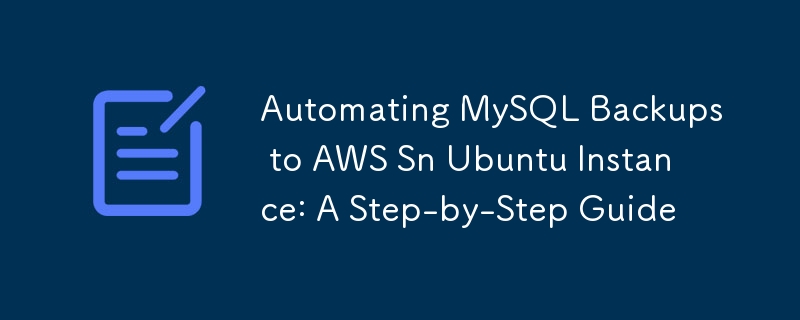
In der heutigen datengesteuerten Welt sind regelmäßige Datenbanksicherungen für jedes Unternehmen von entscheidender Bedeutung. In diesem Leitfaden gehen wir durch den Prozess der Einrichtung eines automatisierten MySQL-Backup-Systems auf einem Ubuntu-Server, mit der zusätzlichen Sicherheit, diese Backups auf AWS S3 zu speichern. Egal, ob Sie ein erfahrener DevOps-Ingenieur oder ein Anfänger im Systemadministrator sind, dieses Tutorial hilft Ihnen, Ihre wertvollen Daten zu schützen.
Was wir abdecken werden
- Einrichten der Ubuntu-Umgebung
- Notwendige Abhängigkeiten installieren
- AWS-Anmeldeinformationen konfigurieren
- Erstellen und Konfigurieren des Backup-Skripts
- Automatisierte Backups mit Cron einrichten
- Behebung häufiger Probleme
Lass uns eintauchen!
1. Einrichten der Ubuntu-Umgebung
Stellen wir zunächst sicher, dass unser Ubuntu-Server auf dem neuesten Stand ist:
sudo apt update sudo apt upgrade -y
2. Notwendige Abhängigkeiten installieren
Wir benötigen Go, Git und den MySQL-Client. Lasst uns sie installieren:
sudo apt install golang-go git mysql-client -y
Überprüfen Sie die Installationen:
go version git --version mysql --version
3. Konfigurieren von AWS-Anmeldeinformationen
Bevor wir fortfahren, stellen Sie sicher, dass Sie über ein AWS-Konto verfügen und einen IAM-Benutzer mit S3-Zugriff erstellt haben. Sie benötigen die Zugriffsschlüssel-ID und den geheimen Zugriffsschlüssel für diesen Benutzer.
Wir speichern diese Anmeldeinformationen in unserer .env-Datei, die wir im nächsten Schritt einrichten. Diese Methode ist sicherer und flexibler als die Verwendung der AWS CLI-Konfiguration, insbesondere in einer Serverumgebung, in der Sie möglicherweise mehrere Anwendungen mit unterschiedlichen AWS-Anmeldeinformationen haben.
Hinweis: Obwohl wir die AWS CLI nicht für unser Backup-Skript verwenden, kann sie zum Testen und Verwalten Ihrer S3-Buckets nützlich sein. Wenn Sie es installieren möchten:
sudo apt install awscli -y
Denken Sie daran, dass wir aws configure nicht ausführen, da unser Skript die Anmeldeinformationen direkt aus der .env-Datei verwendet.
4. Erstellen und Konfigurieren des Backup-Skripts
Jetzt richten wir unser Backup-Skript ein:
- Klonen Sie das Repository (ersetzen Sie es durch Ihre tatsächliche Repository-URL):
git clone https://github.com/your-repo/mysql-backup.git cd mysql-backup
- Erstellen Sie eine .env-Datei, um unsere Konfiguration zu speichern:
nano .env
- Fügen Sie der .env-Datei den folgenden Inhalt hinzu:
DB_NAMES="database1,database2,database3" DB_USER="your_mysql_username" DB_PASS="your_mysql_password" DB_HOST="your_mysql_host" DB_PORT="3306" S3_BUCKET="your-s3-bucket-name" AWS_REGION="your-aws-region" AWS_ACCESS_KEY_ID="your-aws-access-key" AWS_SECRET_ACCESS_KEY="your-aws-secret-key"
Ersetzen Sie die Platzhalter durch Ihre tatsächlichen Datenbank- und AWS-Informationen.
Speichern und beenden Sie die Datei (drücken Sie in Nano Strg+X, dann Y und dann die Eingabetaste).
Erstellen Sie das Go-Skript:
go build -o backup-script
- Machen Sie das Skript ausführbar:
chmod +x backup-script
5. Einrichten automatisierter Backups mit Cron
Da unser Skript nun fertig ist, automatisieren wir es mit cron:
- Öffnen Sie den Crontab-Editor:
crontab -e
Wenn Sie dazu aufgefordert werden, wählen Sie Ihren bevorzugten Editor (Nano ist eine gute Wahl für Anfänger).
- Fügen Sie die folgende Zeile hinzu, um das Backup täglich um 2 Uhr morgens auszuführen:
0 2 * * * /path/to/your/backup-script >> /path/to/backup.log 2>&1
Ersetzen Sie /path/to/your/backup-script durch den vollständigen Pfad zu Ihrem Skript.
- Speichern und beenden Sie den Editor.
Ihre Backups sind jetzt so eingestellt, dass sie jeden Tag um 2 Uhr morgens automatisch ausgeführt werden!
6. Behebung häufiger Probleme
Selbst bei sorgfältiger Einrichtung können Probleme auftreten. Hier sind einige häufige Probleme und ihre Lösungen:
Das Skript kann nicht ausgeführt werden
- Berechtigungen prüfen: Stellen Sie sicher, dass das Skript ausführbar ist (chmod +x backup-script).
- Pfade überprüfen: Stellen Sie sicher, dass alle Pfade im Cronjob absolut sind.
- Protokolle prüfen: Suchen Sie in /var/log/syslog nach Cron-bezogenen Fehlern.
Datenbanksicherung schlägt fehl
- MySQL-Anmeldeinformationen prüfen: Stellen Sie sicher, dass der Benutzer in Ihrer .env-Datei über die erforderlichen Berechtigungen verfügt.
- MySQL-Verbindung testen: Versuchen Sie, manuell eine Verbindung zu MySQL herzustellen, um sicherzustellen, dass Host und Port korrekt sind.
S3-Upload schlägt fehl
- AWS-Anmeldeinformationen überprüfen: Überprüfen Sie Ihren AWS-Zugriffsschlüssel und Ihr Geheimnis in der .env-Datei.
- S3-Bucket prüfen: Stellen Sie sicher, dass der angegebene S3-Bucket vorhanden und zugänglich ist.
- Regionsprobleme: Stellen Sie sicher, dass die AWS-Region in Ihrer .env-Datei mit der Region Ihres S3-Buckets übereinstimmt.
Cron-Job wird nicht ausgeführt
- Cron-Dienst prüfen: Stellen Sie sicher, dass der Cron-Dienst ausgeführt wird (Sudo-Dienst-Cron-Status).
- Crontab-Eintrag überprüfen: Überprüfen Sie, ob der Crontab-Eintrag korrekt ist (crontab -l).
- Pfadprobleme: Verwenden Sie vollständige Pfade in Ihrem Crontab-Eintrag sowohl für das Skript als auch für alle von ihm verwendeten Befehle.
Abschluss
Herzlichen Glückwunsch! Sie haben jetzt ein automatisiertes System zum Sichern Ihrer MySQL-Datenbanken in AWS S3 auf Ihrem Ubuntu-Server eingerichtet. Dieses Setup bietet eine robuste Off-Site-Backup-Lösung, die im Falle eines Datenverlusts lebensrettend sein kann.
Denken Sie daran, Ihre Backups regelmäßig zu testen, indem Sie versuchen, sie wiederherzustellen. Dadurch wird sichergestellt, dass Ihr Backup-Prozess ordnungsgemäß funktioniert und Sie mit dem Wiederherstellungsprozess vertraut sind, falls Sie ihn jemals benötigen.
Durch die Befolgung dieser Anleitung haben Sie einen wichtigen Schritt zum Schutz Ihrer wertvollen Daten getan. Erkunden und verfeinern Sie Ihre Backup-Strategien weiter, um die Sicherheit und Integrität Ihrer Informationen zu gewährleisten.
Viel Spaß beim Sichern!
Das obige ist der detaillierte Inhalt vonAutomatisieren von MySQL-Backups auf AWS Sn Ubuntu-Instanzen: Eine Schritt-für-Schritt-Anleitung. Für weitere Informationen folgen Sie bitte anderen verwandten Artikeln auf der PHP chinesischen Website!

